
Connectify Hotspot (v ruskem jeziku) služi za iste cilje, vendar ima dodatne funkcije in deluje tudi na takih konfiguracijah opreme in omrežnih povezav, kjer se ne sprožijo druge metode distribucije Wi-Fi (in združljive z vsemi najnovejšimi različicami sistema Windows, vključno s posodobitvijo Windows 10 Creators Creators). V tem pregledu - o uporabi Connectify Hotspot 2018 in dodatnih funkcij programa, ki je lahko koristna.
Z uporabo Connectify Hostspot.
Connectify Hotspot je na voljo v prosti različici, kot tudi v plačah PRO in MAX. Omejitve proste različice - Sposobnost distribuiranja Wi-Fi samo Ethernet ali razpoložljive brezžične povezave, nezmožnost spreminjanja imena omrežja (SSID) in odsotnost včasih uporabnega načina "Žično usmerjevalnika", repetitor, most način (most mostitve) . V Pro in MAX različicah lahko distribuirate druge povezave - na primer mobilne 3G in LTE, VPN, PPPOE.
Namestitev programa je preprost in razumljiv, vendar mora računalnik dokončati za ponovni zagon po namestitvi (ker mora Connectify Configurirati in zagnati lastne storitve za delo - Funkcije ne temeljijo na vgrajenih sistemih, kot v drugih programih Kar, pogosto ta način distribucije Wi-Fi deluje, kjer drugi ne uporabljajo).
Po prvem zagonu programa boste pozvani, da uporabite brezplačno različico ("poskusite", vnesite programski ključ ali nakup (lahko, če želite, naredite kadarkoli).

Nadaljnji koraki za vzpostavitev in zagon porazdelitve izgledajo tako (če želite, po prvem zagonu, si lahko ogledate preprosto navodilo za uporabo programa, ki se bo pojavil v njenem oknu).
- Za preprosto porazdelitev Wi-Fi iz prenosnika ali računalnika v spojke Hotspot, izberite "Wi-Fi Hotspot dostopna točka", in v polju "Sharing Internet", navedite internetno povezavo, ki se razdeli.
- V polju "Dostop do omrežja" lahko izberete (samo za max različico) usmerjevalnika ali "povezan z mostom". V drugi različici naprave, priključene na ustvarjeno dostopno točko, bo v enem lokalnem omrežju z drugimi napravami, tj. Vsi bodo povezani z virom, porazdeljenim omrežjem.
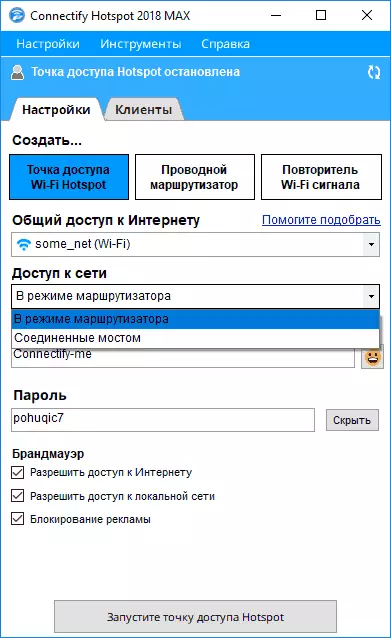
- V polju »Ime dostopne točke« in »Geslo« vnesite želeno ime in geslo. Imena omrežij podpirajo znake EMDZI.
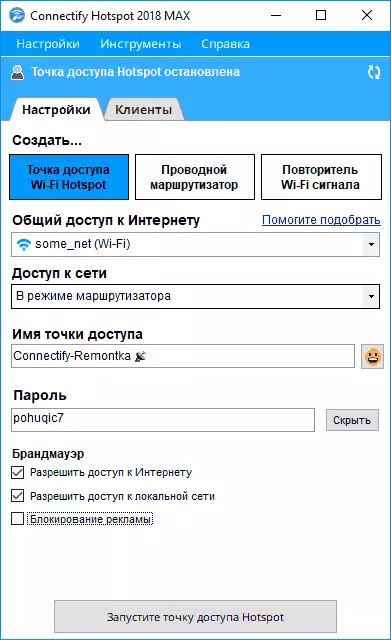
- V razdelku »Požarni zid« (v PRO in MAX različicah), vam, če želite, lahko konfigurirate dostop do lokalnega omrežja ali na internetu, kot tudi omogočite vgrajeni blokator oglaševanja (oglaševanje bo blokirano na napravah povezan z povezljivostjo dostopne točke).
- Kliknite »Zaženite dostopno točko HotSpot«. Po kratkem času se bo dostopna točka izvajala in se lahko povežete z njo iz katere koli naprave.
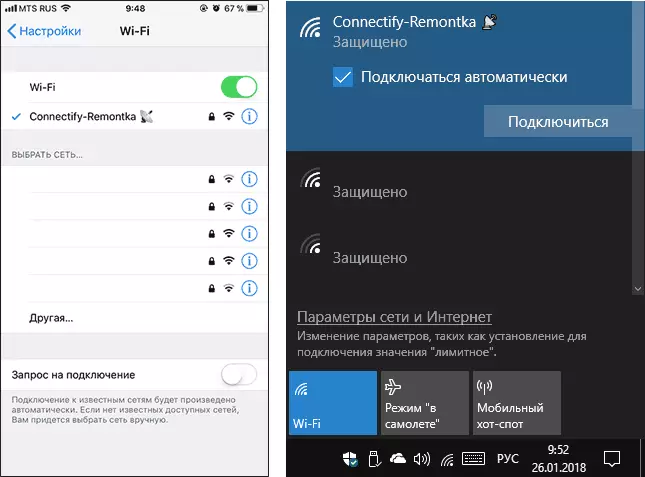
- Informacije o priključenih napravah in prometu, ki jih uporablja njihov promet, si lahko ogledate na kartici strank v programu (ne posvečajo pozornosti na hitrost zaslona, preprosto na internetni napravi »v preprostem« in tako s hitrostjo vse je vredu).
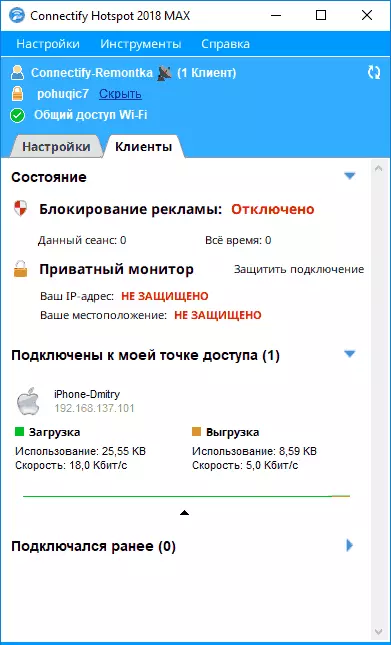
Privzeto, ko vstopamo v operacijski sistem Windows, program Connectify HotSpot se začne samodejno v istem stanju, da je bil v času zaustavitve ali znova zagnati računalnik - če je bila zagnana dostopna točka, se bo začela znova. Če želite, se lahko spremeni v "Nastavitve" - "Povežite začetne parametre".

Koristna priložnost, glede na to, da v operacijskem sistemu Windows 10 je samodejni začetek dostopne točke "Mobile Hot Spot" povezan s težavami.
Dodatne lastnosti
V različici Connectify HotSpot Pro, je uporaba na voljo v načinu žičnega usmerjevalnika, in vročtpot Max je tudi način repetitorja in premostitveni način.
- Način "Žični usmerjevalnika" omogoča, da distribuirate internet, pridobljen z modemom Wi-Fi ali 3G / LTE s kablom iz prenosnika ali računalnika na druge naprave.
- Način Wi-Fi Repeater (Mode Repeater) vam omogoča, da uporabite svoj prenosni računalnik kot repetitor: i.e. On "ponavlja" glavnega omrežja Wi-Fi iz vašega usmerjevalnika, kar vam omogoča, da razširite njegovo ponudbo. Naprave so v bistvu priključene na isto brezžično omrežje in se bodo nahajali v enem lokalnem omrežju z drugimi napravami, priključenimi na usmerjevalnik.
- Način mostu je podoben prejšnjemu (i.e., naprave, ki so priključene na povezljivo dostopno točko, bodo v enem lokalnem omrežju z napravami, ki so neposredno povezane z usmerjevalnikom), vendar se porazdelitev izvede z ločenim SSID in geslom.
Prenesite Povežite dostopno točko na uradni strani http://www.connectify.me/ru/hotpspot/
